CAD中通过设计中心插入块应该怎么操作
CAD中通过设计中心插入块应该怎么操作
在使用CAD 的过程中,我们可能会遇到需要把大量的块插入到其他的文件当中去的情况,这个时候如果仍然选择使用【插入】命令,非常的繁琐麻烦,而CAD中的【设计中心】功能能够快速地帮我们解决这个难题。接下来就带大家来看看是如果通过设计中心插入大量的块的。
我们可以在CAD的设计中心里面找到任何图形文件并打开它们从而获取图形的块定义,然后以缩略图的形式展现出来。简单地进行拖动就可以实习插入块的操作了。
首先是激活设计中心的方法:
1.首先输入【ADCENTER】命令后按回车键执行。
2.在功能区选择【工具】中的【设计中心】。
3.直接输入快捷键【Ctrl+2】打开【设计中心】。
接着是如何使用设计中心插入块:
1.首先在软件中打开两个图形文件,把块要插入的文件打开放置当前界面,输入快捷键【Ctrl+2】打开设计中心窗口,点击【打开的图形】选项列表,然后可以看到会展开具有多个块的文件“9-3.dwg”,然后选中需要插入的“块”;
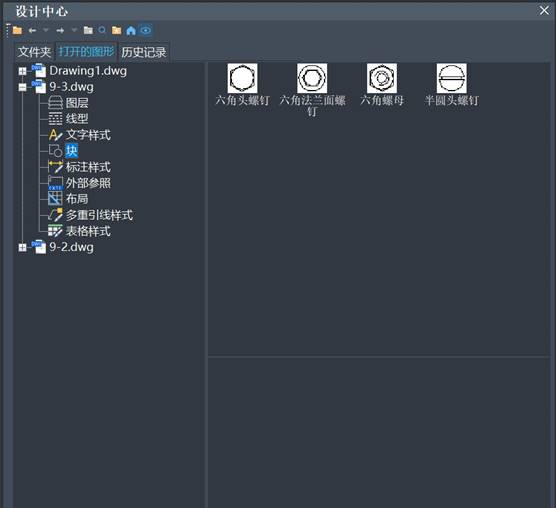
2.选中之后,按住左键拖动到刚才展示的文件界面处,拖动时可以将设计中心窗口先拖动到合适的位置,使得图形和设计中心都较清晰直观的显示出来这样更加方便拖动。

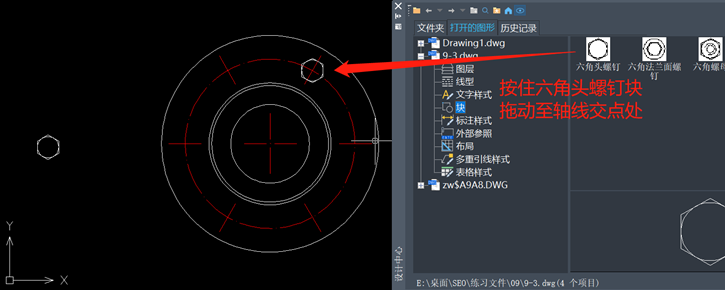
3.不断重复上述的步骤,将需要插入的块都拖动到当前的图形文件中即可,最后效果如图。
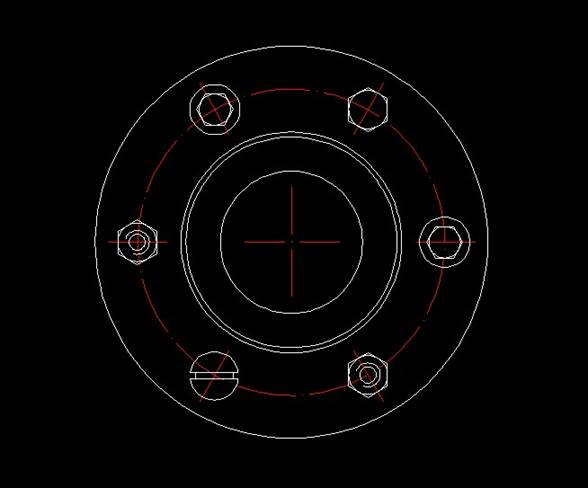
推荐阅读:国产CAD
推荐阅读:CAD设置了虚线不显示


























